- 「Windows Media Player へようこそ」と表示されたら、「推奨設定」をクリックし「完了」ボタンをクリックします。
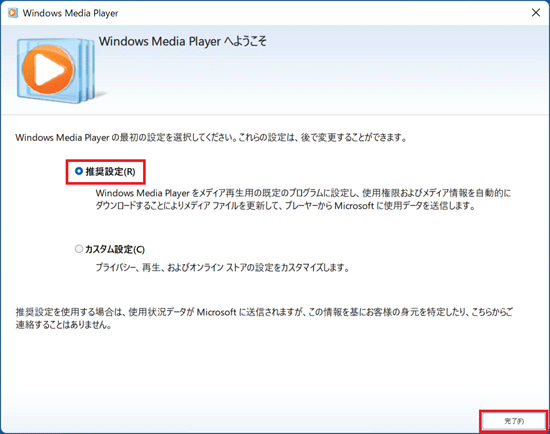
- Windows Media Playerは検索して起動することも可能です。
タスクバーの 「スタート」ボタン、または
「スタート」ボタン、または 「検索」ボタンをクリックした後、半角英数で「wmp」と入力し、検索された「Windows Media Player」をクリックしてください。
「検索」ボタンをクリックした後、半角英数で「wmp」と入力し、検索された「Windows Media Player」をクリックしてください。
Q&Aナンバー【4108-2461】更新日:2022年6月8日
このページをブックマークする(ログイン中のみ利用可)
[Windows Media Player 12] 音楽CDの曲をパソコンに取り込む方法を教えてください。
| 対象機種 | すべて |
|---|---|
| 対象OS |
|
 質問
質問
音楽CDの曲をパソコンに取り込む方法を教えてください。
 回答
回答
「CDの取り込み」ボタンから、音楽CDを取り込みます。
音楽CDの曲をパソコンに取り込む手順は、次のとおりです。
次の項目を順番に確認してください。
手順1Windows Media Playerを起動する
お使いのOSによって、起動の方法が異なります。
お使いのOSに応じた項目をクリックして、確認してください。
Windows 11
次の手順で起動します。
 「スタート」ボタン→右上の「すべてのアプリ」→「Windows ツール」の順にクリックします。
「スタート」ボタン→右上の「すべてのアプリ」→「Windows ツール」の順にクリックします。- 「Windows ツール」が表示されます。
「Windows Media Player」をダブルクリックします。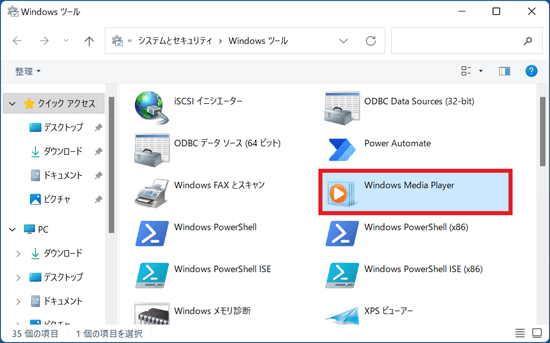 アドバイス
アドバイス - Windows Media Playerが起動したことを確認します。
続けて、「音楽CDの曲をパソコンに取り込む」へ進みます。
Windows 10
次の手順で起動します。
 「スタート」ボタンをクリックし、すべてのアプリの一覧から「Windows アクセサリ」→「Windows Media Player」の順にクリックします。アドバイス
「スタート」ボタンをクリックし、すべてのアプリの一覧から「Windows アクセサリ」→「Windows Media Player」の順にクリックします。アドバイス「Windows Media Player へようこそ」と表示されたら、「推奨設定」をクリックし「完了」ボタンをクリックします。
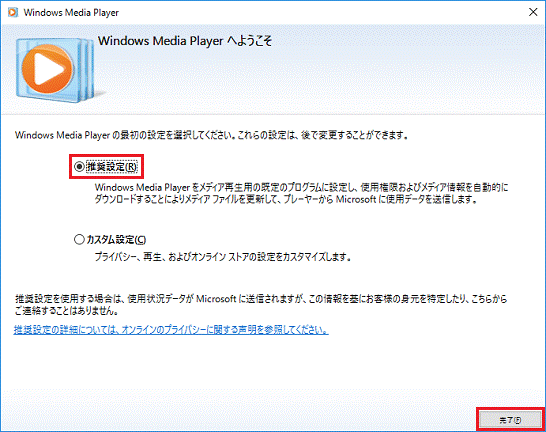
- Windows Media Playerが起動したことを確認します。
続けて、「音楽CDの曲をパソコンに取り込む」へ進みます。
Windows 8.1/8
次の手順で起動します。


- スタート画面でマウスポインターを動かし、「↓」ボタンが表示されたら、「↓」ボタンをクリックします。
「↓」ボタンが表示されない場合は、画面の何もないところを右クリックし、表示されるメニューから「すべてのアプリ」をクリックします。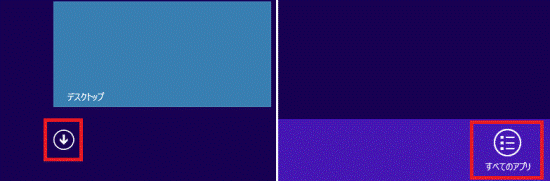 アドバイス
アドバイスデスクトップの場合は、画面の右下にマウスポインターを移動し、チャームが表示されたら「スタート」をクリックします。
- アプリの一覧が表示されます。
「Windows アクセサリ」の項目にある「Windows Media Player」をクリックします。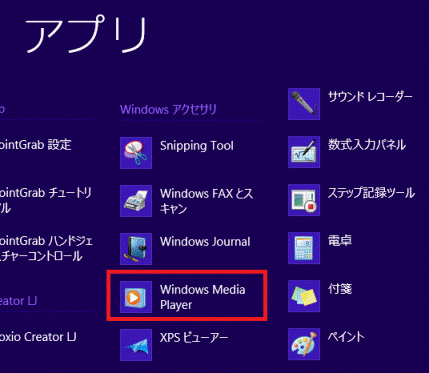 アドバイス
アドバイス「Windows Media Player へようこそ」と表示されたら、「推奨設定」をクリックし「完了」ボタンをクリックします。
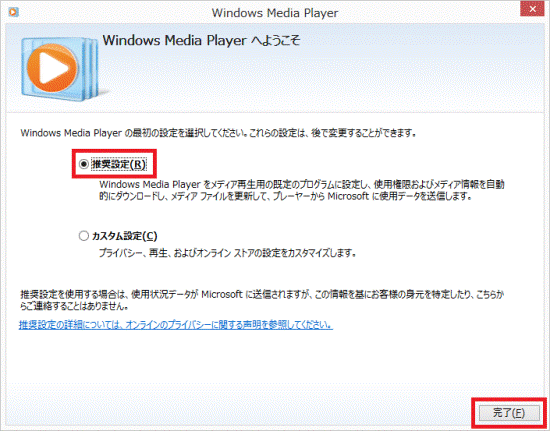
- Windows Media Playerが起動したことを確認します。
続けて、「音楽CDの曲をパソコンに取り込む」へ進みます。
Windows 7
次の手順で起動します。
- 「スタート」ボタン→「すべてのプログラム」→「Windows Media Player」の順にクリックします。アドバイス
「Windows Media Player へようこそ」と表示されたら、「推奨設定」をクリックし「完了」ボタンをクリックします。
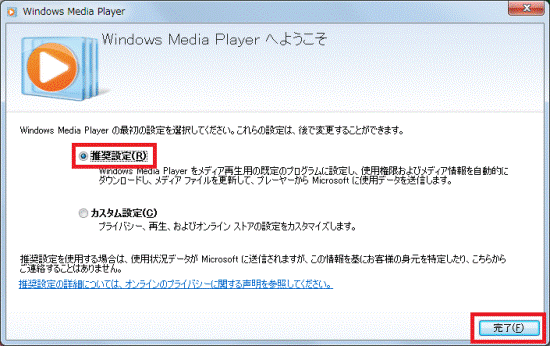
- Windows Media Playerが起動したことを確認します。
続けて、「音楽CDの曲をパソコンに取り込む」へ進みます。
手順2音楽CDの曲をパソコンに取り込む
次の手順で、音楽CDの曲をパソコンに取り込みます。
お使いの環境によっては、表示される画面が異なります。
- Windows Media Playerが起動している状態で、曲を取り込みたい音楽CDをパソコンにセットします。
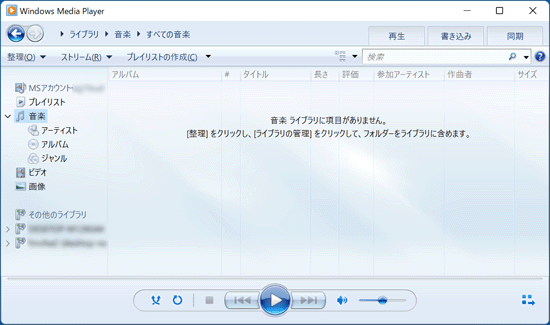 アドバイス
アドバイス- 画面の右上にトースト(青い背景のメッセージ)が表示されても、クリックしないでください。
- 「自動再生」が表示されたときは、「×」ボタンをクリックして閉じます。
- 画面の右上にトースト(青い背景のメッセージ)が表示されても、クリックしないでください。
- 曲名がウィンドウ内に表示されたら、「CDの取り込み」ボタンをクリックします。
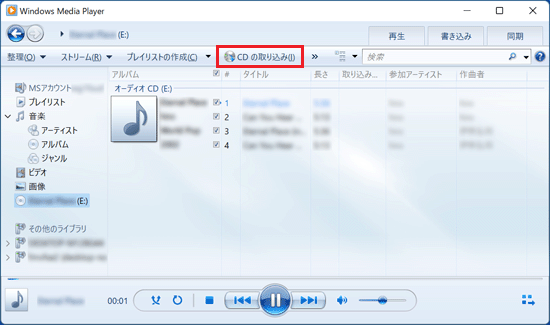 アドバイス
アドバイス- 曲名がウィンドウ内に表示されない場合は、画面左側のCDの項目をクリックします。
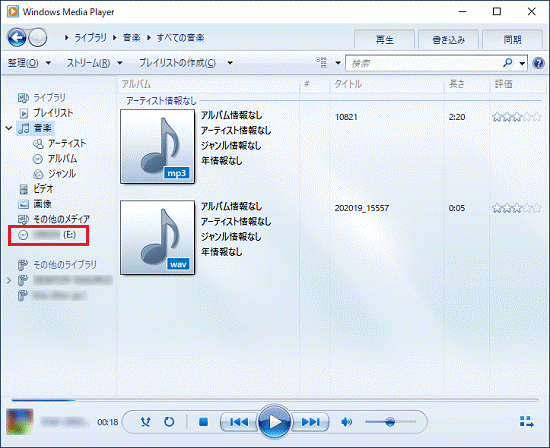
- 「CDの取り込み」ボタンが表示されない場合は、「>>」ボタンをクリックし、表示されるメニューから「CDの取り込み」をクリックします。
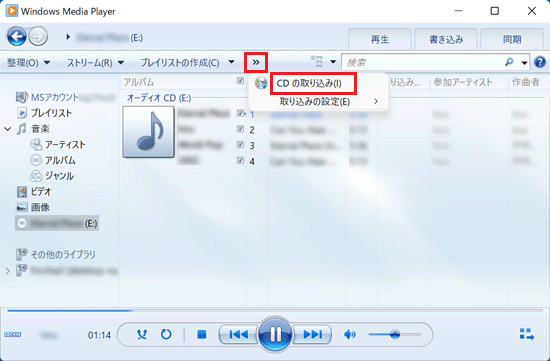
- 曲名がウィンドウ内に表示されない場合は、画面左側のCDの項目をクリックします。
- 「取り込みオプション」が表示されます。
「取り込んだ音楽にコピー防止を追加しない」をクリックします。
「取り込みオプション」が表示されない場合は、手順6.へ進みます。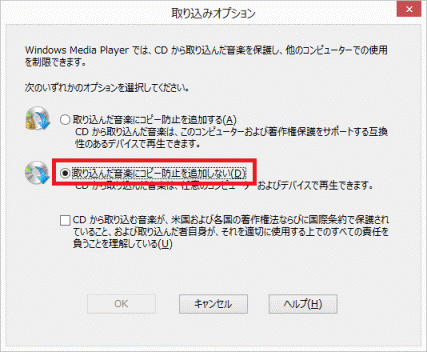
- 「CDから取り込む音楽が、米国および各国の著作権法〜」をクリックし、チェックを付けます。
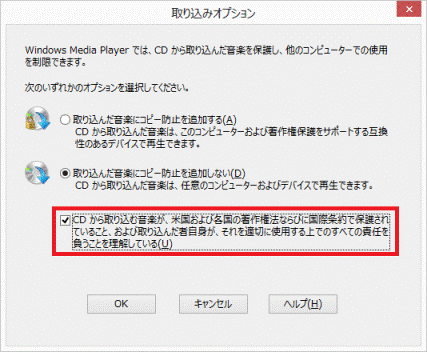
- 「OK」ボタンをクリックします。
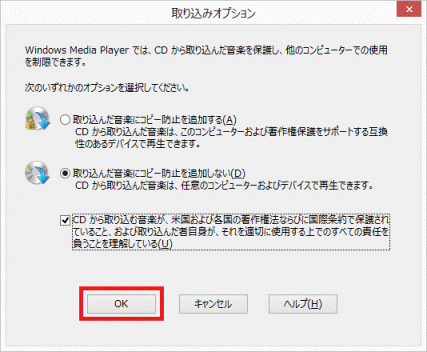
- 取り込みの状態が表示されます。
完了するまでしばらく待ちます。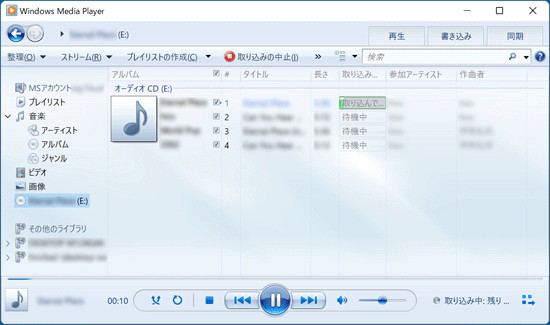
ご参考
取り込んだ曲の保存場所については、次のQ&Aをご覧ください。 [Windows Media Player 12] 音楽CDから取り込んだ曲の保存場所について教えてください。
[Windows Media Player 12] 音楽CDから取り込んだ曲の保存場所について教えてください。



